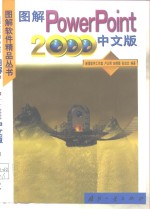
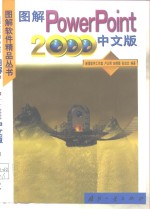
图解PowerPoint 2000中文版PDF电子书下载
- 电子书积分:12 积分如何计算积分?
- 作 者:卢正明等编著
- 出 版 社:北京:国防工业出版社
- 出版年份:1999
- ISBN:7118021652
- 页数:302 页
第一章 开始使用PowerPoint 2000 1
第一节 启动PowerPoint 2000 1
1.从开始菜单启动PowerPoint 2000 1
2.将PowerPoint作为一个新建办公文档启动 2
第二节 创建一份新的演示文稿 3
1.建立一份新的演示文稿 3
2.在PowerPoint中建一份新演示文稿 4
3.使用自动内容向导来生成一份演示文稿 5
4.使用一个模板创建一份演示文稿 9
第三节 将一个模板应用到一份已有的演示文稿上 10
第四节 打开一个文件 11
第五节 查找一个文件 13
第六节 使用菜单发出一条命令 14
第七节 选中一个快捷菜单命令 15
第八节 使用PowerPoint工具栏 16
1.选中一个工具栏按钮 16
2.显示或隐藏一个工具栏 17
第九节 PowerPoint的联机帮助 18
1.从Office助手处得到帮助 18
2.从Microsoft的环球网站点取得帮助 19
3.取得关于PowerPoint对象的帮助 20
1.第一次保存一份演示文件 21
第十节 保存PowerPoint演示文件 21
2.保存一份打开的演示文稿所做的改动 22
第十一节 关闭一份演示文稿 22
第十二节 退出PowerPoint 23
第二章 编写演示文稿 24
第一节 插入一张新的幻灯片 24
第二节 将一种自动布局格式应用到已有的幻灯片中 25
第三节 输入和编辑演示文稿对象 26
1.向占位符中输入信息 26
2.选中和撤消一个对象 28
3.改变一个对象的大小 29
4.移动一个对象 30
5.删除一个对象 31
第四节 文本的输入和编辑 31
1.向占位符中输入文本 31
2.插入文本 32
3.插入带项目符号的文本 33
4.调整段间距 34
5.使用鼠标突出文本 35
6.替换文本 35
7.撤消和重做一个操作 36
1.在大纲视图下输入文本 37
第五节 在大纲视图中进行编辑和重新安排内容 37
2.在大纲视图下加入一张幻灯片 38
3.复制一张幻灯片 39
4.向大纲中插入其他应用程序的大纲 40
5.改变缩进层次 41
6.显示标尺 42
7.改变缩进 42
8.设置一个制表位 43
9.改变默认的制表位距离 44
10.清除一个制表位 44
1.在大纲视图上重新组织幻灯片 45
第六节 重新组织幻灯片 45
2.在幻灯片浏览视图下重新组织幻灯片 46
3.在大纲视图下折叠和展开幻灯片 47
4.使用剪切和粘贴来移动一张幻灯片 48
第七节 格式化文本 49
1.使用工具栏格式化文本 49
2.格式化文本的字体 49
3.用工具栏来改变字体 50
第八节 创建和编辑项目符号 51
1.向文本中添加和删除项目符号 51
4.对齐文本 51
2.改变项目符号和文本之间的距离 52
3.改变项目符号 52
第九节 使用文本框 53
1.创建一个文本框 53
2.编辑一个文本框 54
3.格式化文本框 55
第十节 向自选图形中加入文本 56
第十一节 更正演示文稿中的错误 57
1.用自动更正工具自动改正常见错误 57
3.在输入的同时更正拼写 58
2.检查拼写 58
4.检查一份演示文稿的样式 59
第三章 外观设计 61
第一节 利用母版格式化演示文稿 61
1.查看幻灯片母版 61
2.查看标题母版 62
3.查看备注母版 63
4.查看讲义母版 64
5.让一个对象在每一张幻灯片上出现 65
6.隐藏幻灯片上的母版背景图形 66
7.对一张做过改动的幻灯片重新套用母版 67
第三节 插入日期和时间 68
第二节 查看一张缩微图 68
第四节 幻灯片编号 70
1.插入幻灯片编号 70
2.从不同的数字开始编号 71
第五节 页眉和页脚 71
1.加入页眉和页脚 71
2.改变页眉或页脚的外观 73
第六节 使用配色方案 74
1.选择一种配色方案 74
3.将一种幻灯片的配色方案应用到另一张幻灯片上 75
2.删除一种配色方案 75
4.改变标准配色方案中的一种颜色 76
5.选择一种非标准的颜色 78
6.保存改动过的配色方案 79
第七节 改变一个对象的颜色 80
第八节 幻灯片背景填充 81
1.选择一个不同的幻灯片背景颜色 81
2.选择一种背景填充效果 82
3.应用一个图片填充 83
4.应用一个过滤填充 85
5.应用一个图案填充 86
2.修改已有的设计模板 87
第九节 利用模板改变幻灯片的格式 87
1.创建一个模板 87
3.应用一个新的模板 88
第十节 应用一份已有演示文稿的设计 90
第四章 绘制和修改对象 91
第一节 绘制图形对象 91
1.画一条直线 91
2.编辑一条直线 92
3.绘制一个箭头 94
4.编辑一个箭头 94
5.绘制一个椭圆或矩形 96
6.绘制一个自选图形 97
7.调节一个自选图形 98
8.绘制一条不规则的曲线 98
9.涂画 101
第二节 修改图形对象 102
1.移动自由曲线中的顶点 102
2.向自由曲线插入一个顶点 103
3.删除自由曲线中的一个顶点 103
4.修改一个顶点的角度 104
5.移动一个图形对象 105
7.使用鼠标改变图形对象的大小 106
6.微移一个绘图对象 106
8.精确地移动对象或改变其大小 107
9.以任意角度旋转一个对象 108
10.使用预先设置的增量来旋转或者翻转图形对象 108
11.绕固定点旋转一个绘图对象 109
12.精确旋转一个图形 110
第三节 格式化图形对象 111
1.改变一个图形对象的填充色 111
2.在格式化对话框中改变颜色和线条 112
3.创建一种线条图案 113
4.使用一种预先设置的阴影 114
5.改变阴影的位置 115
6.改变一个阴影的颜色 116
7.对文本添加阴影 117
8.应用预先设置的三维样式 118
9.旋转一个三维对象 120
10.设置光线 121
11.设置三维深度 122
第四节 安排图形对象的位置 123
1.将对象设置为对齐到位 123
2.将对象对齐到辅助线上 124
4.对齐对象 125
3.添加、移动或者删除一条辅助线 125
5.分布对象 126
6.安排叠放对象的次序 128
第五节 图形对象的组合 129
1.将对象组合成一组 129
2.对图形撤消组合 130
3.对图形恢复组合 131
第五章 加入多媒体剪辑 132
第一节 向幻灯片中插入图像剪辑 132
1.在新的幻灯片中加入一个剪辑 132
2.从剪辑库插入一个剪辑 133
3.用关键字寻找一个剪辑 136
4.用剪辑类型来定位一个剪辑 137
5.移入一个剪辑 138
6.编辑剪辑类型 140
7.将一个剪辑分门别类 143
8.向文件中插入图片 144
第二节 改变图像剪辑的大小和颜色 145
1.改变一个剪辑的大小 145
2.改变图像的对比度 147
3.改变图像的亮度 148
4.恢复图像原来的设置 149
5.选择一种颜色类型 149
6.对图片重新着色 151
7.设置透明的背景 152
8.快速裁剪一幅图像 153
9.重新显示一幅被裁剪过的图像 154
10.精确裁剪一幅图像 155
第三节 使用声音剪辑 157
1.在新的幻灯片中插入声音 157
2.插入一个剪辑库中的声音剪辑 159
3.播放一段声音 160
4.编辑一段声音 161
第四节 使用视频及影片剪辑 162
1.向新幻灯片中插入视频剪辑 162
2.插入一个剪辑库的影片剪辑 164
3.放映一段影片 166
4.编辑一段影片 166
第六章 插入链接和嵌入对象 168
第一节 将对象粘贴到简报中去 168
1.将对象粘贴到简报中去 168
2.以特点格式粘贴信息 169
3.插入一个新对象 171
4.插入一个文件 173
5.粘贴链接一个对象 174
6.更新链接 176
7.改变一个链接对象的源 177
8.中断一个链接 179
9.转换一个链接对象 179
10.插入一张新的表格 181
11.插入一个已有的Excel图表 182
12.插入Excel工作表中保存的数据 183
第二节 在幻灯片中应用艺术字 185
1.插入艺术字 185
2.编辑艺术字文本 186
3.对已有艺术字使用一种不同的艺术字库样式 188
4.改变艺术字的造型 189
5.旋转艺术字 190
6.为艺术字着色 191
7.对齐艺术字 192
8.使字符为同等高度 192
9.置文本为垂直格式 193
10.调整字符间距 193
第三节 创建和应用组织结构图 194
1.创建一张组织结构图 194
2.修改一个标题 197
3.添加一个图表框 198
4.改变结构样式 199
5.重新安置一个图表框 200
6.文本格式选项 201
7.图框格式选项 203
8.线条格式选项 204
9.图表格式选项 205
10.安排组织结构图的格式 207
第七章 用Microsoft Graph来插入图表 209
第一节 创建一个图形图表 209
第二节 在Microsoft Graph中打开查看一张图形表 210
第三节 向数据表中输入数据 211
1.在数据表中输入数据 211
2.在数据表中选择数据 212
3.向数据表中输入其他文件中的数据 213
4.粘贴数据到数据表中 215
第四节 格式化数据表 218
1.改变数据表字体 218
2.格式化数据表中的数据 219
3.改变一列的宽度 221
4.准确输入一列的列宽 221
第五节 编辑数据表 222
1.编辑单元格内容 222
2.插入单元格 222
4.从图表中删除数据 224
3.从数据表中删除数据 224
5.在数据表中移动数据 225
6.对数据进行隐藏以及消除隐藏 226
第六节 格式化图表 227
1.选择一种图表类型 227
2.使用一种自定义图表类型 229
3.创建一种自定义图表类型 230
4.格式化一个图表对象 231
5.定制一张图表 232
第八章 完成演示文稿及其附件 234
第一节 在幻灯片浏览视图下查看幻灯片 234
1.从其他演示文稿中复制幻灯片 235
第二节 向演示文稿中插入幻灯片 235
2.从幻灯片搜索器中插入幻灯片 237
第三节 在幻灯片搜索器对话框中显示幻灯片标题 239
第四节 往个人收藏夹中增加一份演示文稿 239
第五节 使用批注 240
1.插入批注 240
2.查看或隐藏批注 241
3.删除批注 242
4.安排批注格式 242
第六节 在演示文稿中嵌入TureType字体 243
第七节 替换字体 244
第八节 给文本标注一种语言 245
第九节 定义幻灯片 246
1.控制幻灯片大小 246
2.自定义幻灯片大小 247
3.改变幻灯片方向 247
第十节 打印输出 248
1.打印一份演示文稿 248
2.打印自定义放映幻灯片 249
3.打印单张幻灯片或一系列的幻灯片 249
4.打印一份大纲 250
1.对讲义母版格式化 251
第十一节 制作讲义 251
2.在讲义中添加页眉和页脚 252
3.打印讲义 253
第十二节 使用备注 253
1.在备注页视图下输入备注 253
2.在幻灯片视图下输入备注 255
3.格式化备注母版 255
4.向备注页中加入页眉和页脚 256
5.在单个幻灯片备注上重新插入占位符 257
6.自定义备注页 258
第十三节 输入有关一份演示文稿的资料 259
1.在Word中创建讲义 260
第十五节 PowerPoint与其他应用软件的联合使用 260
第十四节 检查演示文稿内容 260
2.向Word传送备注 262
3.以一种不同的文件类型保存一份演示文稿 263
4.将幻灯片作为一幅图像来保存 263
第九章 准备放映幻灯片 265
第一节 设置幻灯片切换效果 265
1.设置一个放映方式 265
2.显示某一范围的幻灯片 266
3.隐藏幻灯片 266
4.确定一种切换方式 267
7.将声音加入到一个切换方式中去 268
5.对演示文稿中的所有幻灯片应用切换方式 268
6.设置切换效果速度 268
第二节 为幻灯片增加动画 269
1.使用预置的动画效果 269
2.预览动画效果 269
3.动画化文本 270
4.赋予项目符号动画效果 271
5.在文本被赋予动画效果后将其变暗 271
6.图表动画效果选项 271
7.向幻灯片对象加入动画 272
9.设置动画效果之间的时间间隔 273
8.修改动画效果次序 273
10.插入下一步或上一步动画按钮 274
11.测试动作按钮 275
12.创建一个到达特定幻灯片的动作按钮 276
第三节 创建各种链接 277
1.向幻灯片对象添加一个链接 277
2.为一超级链接添加默认声音 278
3.为一超级链接加入自定义声音 278
4.创建一份演示文稿的超级链接 279
5.创建到一个外部文件的超级链接 280
7.建立一个到程序的超级链接 281
6.创建到Web网页的超级链接 281
第四节 调整幻灯片放映时间 282
1.设置幻灯片之间的定时 282
2.通过排练建立定时 283
3.编辑定时 284
第五节 录制旁白 285
第六节 插入声音文件 286
第七节 自定义幻灯片放映方式 288
1.创建一个自定义的幻灯片放映方式 288
2.展示一场自定义的幻灯片放映 288
3.编辑一个自定义的幻灯片放映 289
第二节 指针选项 290
2.设置弹出式快捷菜单选项 290
第十章 放映一场幻灯片 290
1.显示弹出式菜单 290
第一节 设置弹出式菜单 290
第三节 使用与设置绘图笔 291
1.在幻灯片放映过程中使用绘图笔 291
2.设置绘图笔的颜色 291
第四节 幻灯片放映模式下的导航快捷键 292
第五节 转到一场自定义的幻灯片放映上去 292
第六节 使用幻灯片漫游 293
第八节 将操作条款和备忘录移到Word中去 294
第七节 转向自定义的幻灯片放映 294
第九节 创建会议备忘录 296
第十节 创建操作条款 296
第十一节 查看和编辑演讲者备注 297
第十二节 运行打包向导 297
第十三节 对演示文稿解压缩 299
第十四节 用PowerPoint播放程序来观看幻灯片的放映 300
第十五节 创建与保存Web网页 301
1.用内容提示向导创建一张Web网页 301
2.另存为Web网页 302
- 《少儿电子琴入门教程 双色图解版》灌木文化 2019
- 《AutoCAD 2018自学视频教程 标准版 中文版》CAD/CAM/CAE技术联盟 2019
- 《AutoCAD机械设计实例精解 2019中文版》北京兆迪科技有限公司编著 2019
- 《全国学前教育专业(新课程标准)“十三五”规划教材 硬笔楷书书写训练 图解版》梅军 2019
- 《台球进阶技巧图解》庞卫国著 2020
- 《复分析 英文版》(中国)李娜,马立新 2019
- 《生物化学 本科临床 英文版》张晓伟 2018
- 《Dreamweaver CC 2018标准实例教程 中文版》杨雪静,胡仁喜编著 2019
- 《图解轻武器史 剑、矛和锤》(美)大卫·苏德(David Soud)著;刘恒沙译 2017
- 《新高考英语词汇必背图解分类速记》蔡波主编;周波澜副主编 2019
- 《市政工程基础》杨岚编著 2009
- 《家畜百宝 猪、牛、羊、鸡的综合利用》山西省商业厅组织技术处编著 1959
- 《《道德经》200句》崇贤书院编著 2018
- 《高级英语阅读与听说教程》刘秀梅编著 2019
- 《计算机网络与通信基础》谢雨飞,田启川编著 2019
- 《看图自学吉他弹唱教程》陈飞编著 2019
- 《法语词汇认知联想记忆法》刘莲编著 2020
- 《培智学校义务教育实验教科书教师教学用书 生活适应 二年级 上》人民教育出版社,课程教材研究所,特殊教育课程教材研究中心编著 2019
- 《国家社科基金项目申报规范 技巧与案例 第3版 2020》文传浩,夏宇编著 2019
- 《流体力学》张扬军,彭杰,诸葛伟林编著 2019
- 《指向核心素养 北京十一学校名师教学设计 英语 七年级 上 配人教版》周志英总主编 2019
- 《北京生态环境保护》《北京环境保护丛书》编委会编著 2018
- 《指向核心素养 北京十一学校名师教学设计 英语 九年级 上 配人教版》周志英总主编 2019
- 《抗战三部曲 国防诗歌集》蒲风著 1937
- 《高等院校旅游专业系列教材 旅游企业岗位培训系列教材 新编北京导游英语》杨昆,鄢莉,谭明华 2019
- 《中国十大出版家》王震,贺越明著 1991
- 《近代民营出版机构的英语函授教育 以“商务、中华、开明”函授学校为个案 1915年-1946年版》丁伟 2017
- 《新工业时代 世界级工业家张毓强和他的“新石头记”》秦朔 2019
- 《智能制造高技能人才培养规划丛书 ABB工业机器人虚拟仿真教程》(中国)工控帮教研组 2019
- 《陶瓷工业节能减排技术丛书 陶瓷工业节能减排与污染综合治理》罗民华著 2017
